红米Redmi AX6000开启SSH、Telnet及OpenWrt/LEDE刷机教程
作者:路由通
|
 589人看过
589人看过
发布时间:2023-05-15 18:04:00
标签:
红米Redmi AX6000开启SSH、Telnet前先看看你的红米Redmi AX6000路由器是那个固件,版本1.0.60能通过。请按下面的操作步骤操作,刷机有风险请三思!出现问题本站概不负责!1、开启并固化SSH、Telnet的方法

红米Redmi AX6000开启SSH、Telnet前先看看你的红米Redmi AX6000路由器是那个固件,版本1.0.60能通过。请按下面的操作步骤操作,刷机有风险请三思!出现问题本站概不负责!

1、开启并固化SSH、Telnet的方法
2、新版本X-WRT固件 刷机教程
一.开启并固化SSH、Telnet的方法
首先浏览器中输入192.168.31.1,登录打开红米Redmi AX6000路由器的设置界面,浏览器地址栏会出现下面示例一样的地址,复制红色示例那一部分,注意是复制自己路由器登录界面下的,不是复制本文章下的示例:192.168.31.1/cgi-bin/luci/;stok=782456452fadf088a65c6bf93645382b2/web/homerouter
复制 192.168.31.1/cgi-bin/luci/;stok=782456452fadf088a65c6bf93645382b2
1.开启开发/调试模式 示例复制的内容添加到下面命令行的前面
/api/misystem/set_sys_time?timezone=%20%27%20%3B%20zz%3D%24%28dd%20if%3D%2Fdev%2Fzero%20bs%3D1%20count%3D2%202%3E%2Fdev%2Fnull%29%20%3B%20printf%20%27%A5%5A%25c%25c%27%20%24zz%20%24zz%20%7C%20mtd%20write%20-%20crash%20%3B%20
2.重启 示例复制的内容添加到下面命令行的前面
/api/misystem/set_sys_time?timezone=%20%27%20%3b%20reboot%20%3b%20
3.设置Bdata永久开启telnet
在浏览器上重新登陆路由器,示例中的复制部分添加到下面命令的前面
/api/misystem/set_sys_time?timezone=%20%27%20%3B%20bdata%20set%20telnet_en%3D1%20%3B%20bdata%20set%20ssh_en%3D1%20%3B%20bdata%20set%20uart_en%3D1%20%3B%20bdata%20commit%20%3B%20
4.重启 示例复制的内容添加到下面命令行的前面
/api/misystem/set_sys_time?timezone=%20%27%20%3b%20reboot%20%3b%20
此时重启后可以通过telnet连接192.168.31.1,无需密码即可登录
二.开启SSH
1.修改root密码为admin
echo -e 'adminnadmin' | passwd root
2.固化SSH
nvram set ssh_en=1
nvram set telnet_en=1
nvram set uart_en=1
nvram set boot_wait=on
nvram commit
4.永久开启SSH(重启不会关闭)
mkdir /data/auto_ssh && cd /data/auto_ssh
curl -O https://cdn.jsdelivr.net/gh/lemoeo/AX6Smain/auto_ssh.sh
chmod +x auto_ssh.sh
uci set firewall.auto_ssh=include
uci set firewall.auto_ssh.type='script'
uci set firewall.auto_ssh.path='/data/auto_ssh/auto_ssh.sh'
uci set firewall.auto_ssh.enabled='1'
uci commit firewall
5.修改时区设置
uci set system.system[0].timezone='CST-8'
uci set system.system[0].webtimezone='CST-8'
uci set system.system[0].timezoneindex='2.84'
uci commit
6.关闭开发/调试模式
mtd erase crash
7.重启
reboot
三.新版本X-WRT固件 刷机教程
1、首先telnet连接访问红米Redmi AX6000路由器2、查看当前系统是ubi 还是 ubi1
执行命令 cat /proc/cmdline
输出内容:
console=ttyS0,115200n1 loglevel=8 firmware=1 uart_en=1
firmware=1 表示当前系统是ubi1
firmware=0 表示当前系统是ubi
3、设置nvram并且刷 intramfs-factory.ubi
根据系统的不同,设置不同的nvram
1、如果当前系统是 ubi,设置nvram变量从ubi1启动
nvram set boot_wait=on
nvram set uart_en=1
nvram set flag_boot_rootfs=1
nvram set flag_last_success=1
nvram set flag_boot_success=1
nvram set flag_try_sys1_failed=0
nvram set flag_try_sys2_failed=0
nvram commit
然后通过WinSCP链接路由器,把initramfs-factory.ubi文件传到tmp目录下面,刷入 intramfs-factory.ubi
ubiformat /dev/mtd9 -y -f /tmp/initramfs-factory.ubi
2、如果当前系统是 ubi1,设置nvram变量从ubi启动
nvram set boot_wait=on
nvram set uart_en=1
nvram set flag_boot_rootfs=0
nvram set flag_last_success=0
nvram set flag_boot_success=1
nvram set flag_try_sys1_failed=0
nvram set flag_try_sys2_failed=0
nvram commit
然后通过WinSCP链接路由器,把initramfs-factory.ubi文件传到tmp目录下面,刷入 intramfs-factory.ubi
ubiformat /dev/mtd8 -y -f /tmp/initramfs-factory.ubi
reboot 重启,进入x-wrt/openwrt 的initramfs临时系统
四、刷sysupgrade文件完成刷机[wv] 首先SSH访问路由器设置一下uboot env变量,修改启动
fw_setenv boot_wait on
fw_setenv uart_en 1
fw_setenv flag_boot_rootfs 0
fw_setenv flag_last_success 1
fw_setenv flag_boot_success 1
fw_setenv flag_try_sys1_failed 8
fw_setenv flag_try_sys2_failed 8
然后在临时系统直接升级sysupgrade.bin
全部搞定!!!!!!!![/wv]
相关文章
在网络设置中,192.168.1.1是设备的默认网关,通常用来进入路由器的管理界面。但有时候在输入这个地址后,会发现页面是空白的,没有任何提示或反应。这可能是由多种原因引起的,下面我们将一一介绍。一、网络连接问题 常见的一个原因是您的设备未
2023-05-14 19:15:00
 492人看过
492人看过
N1盒子是一款可刷机的硬件平台,由于其性能强大、价格低廉,被广泛应用于物联网、智能家居、路由器等场景中。而Openwrt则是一款功能强大的开源路由器操作系统,提供了全面的网络管理和安全性能,可以让用户轻松定制自己的路由器功能。本文将介绍N1盒子如何刷Openwrt系统。
2023-05-14 19:11:00
 554人看过
554人看过
如果您在使用TP-LINK WiFi时发现连接速度不达标,甚至仅有20M左右的速度,可能是由于不同原因造成的。下面将介绍一些可能的原因以及如何解决这些问题。
1.选择正确的频道
路由器默认频道通常为自动选择,但WiFi信号的交叉干扰和其他无线设备的影响可能导致连接速度下降。为了解决这个问题,您可以在路由器设置页面手动更改频道。通常建议使用1、6、11这三个信道,以获得最佳的无线网络连接质量。
2023-05-12 11:37:00
 533人看过
533人看过
小米路由器现在使用的人越来越多,作为一个智能家居的必备品,路由器可用于管理WiFi网络、设置访问控制,以及监视网络性能等。但有些用户可能会遇到不能访问路由器设置页面的问题,下面是一些解决方法。
2023-05-12 11:20:27
 325人看过
325人看过
如果您想在小米 AX9000 上安装 Easymesh,您需要以下步骤:一. 首先,您需要确保您的 AX9000 已经刷入了 OpenWRT 固件。如果没有,请先刷入 OpenWRT 固件。二. 从 OpenWRT
2023-05-11 18:33:00
 430人看过
430人看过
1)下载开发版固件,确保与您的 AX3600 匹配。 2)将下载的固件解压缩,将其中的.trx 文件保存在计算机上(建议桌面)。 3)将 AX3600 通过网线连接至电脑。
2023-05-11 18:26:00
 400人看过
400人看过
热门推荐
资讯中心:

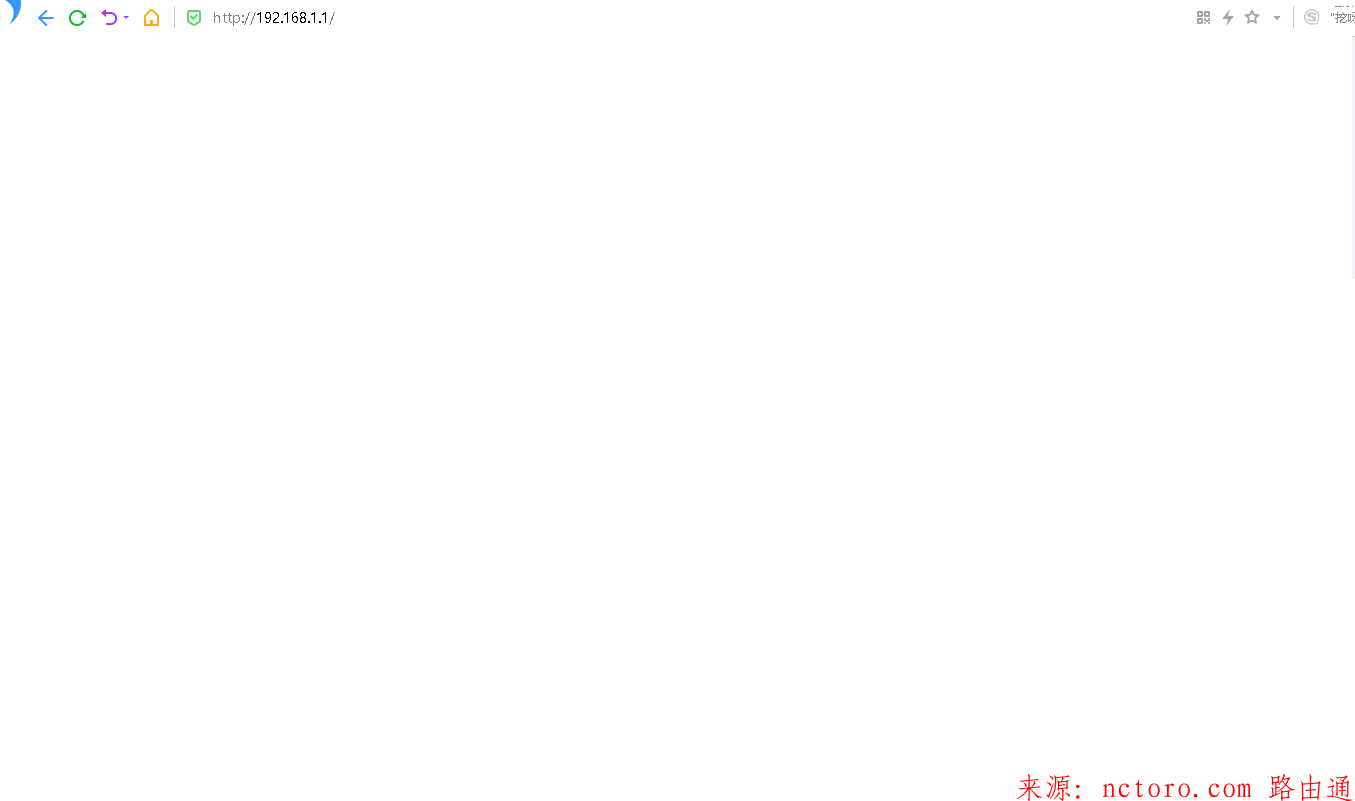


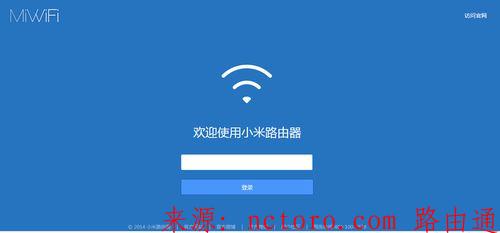
.webp)
